Top
ここはClover Paintシリーズのマニュアルサイトです
以下のAndroid用ペイントアプリに関する情報を掲載しています。
Clover Paint公式サイトトップ
Clover Paint
Cloverメモ
Cloverメモ Lite
Cloverスタイラス・チェッカー
Top
初期設定について
初回起動時に指とスタイラスを選択できるようにし、最低限の設定は選択されたものに合わせるようになりました。
ただし、自動的に右利き設定になるため、左利きの方は以下を参考にしてください。
スタイラスをお使いの場合、本格的に利用を始められる前に、ある程度の設定作業が必要になります。
ご利用端末に最適な設定を行うことで、その後快適に作業を行うことができますので、以下の手順に沿って設定を行なって下さい。
スタイラスの基本設定
まず画面右下の[ギャラリー]ボタンを押し続け、[スタイラス]まで指を移動して離してください。
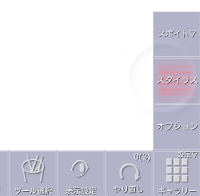
このような画面が表示されます。
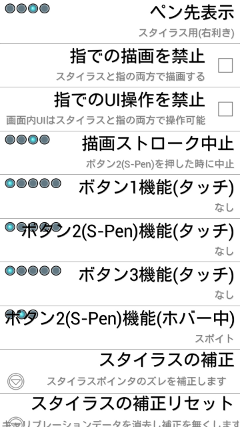
標準状態ではClover Paintは指での操作に最適化されたモードになっています。
[ペン先表示]をタップして、あなたの利用環境に合ったものを選択してください。
最低限必要な設定はこれで終わりですが、スタイラス操作では設定すると便利なカスタマイズ機能が数多くあります。
特にスタイラスの補正でポインタのズレを補正しておくと快適になることがあります。
詳しくはスタイラス設定を御覧ください。
